Stellen Sie die verlorenen / gelöschten Daten von Computer, Festplatte, Flash-Laufwerk, Speicherkarte, Digitalkamera und mehr wieder her.
Die bestmögliche Möglichkeit, eine formatierte Festplatte auf einem Mac wiederherzustellen
 aktualisiert von Lisa Ou / 24. März 2021 09:30
aktualisiert von Lisa Ou / 24. März 2021 09:30Das Formatieren des Mac ist eine gute Möglichkeit, um alle vorherigen Fehler zu beseitigen. Ihr Mac ist so sauber wie ein neuer. Folglich werden alle auf der Mac-Festplatte gespeicherten Dateien gleichzeitig formatiert. Wenn Sie versehentlich eine Mac-Festplatte ohne Backup formatiert haben, kommt es zu einem großen Datenverlust.
Glücklicherweise Hier haben Sie die letzte Chance, eine formatierte Festplatte auf einem Mac wiederherzustellen. Das Mac Datenrettungssoftware kann Ihnen helfen, formatierte Partitionen direkt wiederherzustellen. Alle Ihre auf der formatierten Mac-Festplatte gespeicherten Dateien können wieder angezeigt werden.


Führerliste
1. So formatieren Sie die Festplatte auf einem Mac
Wie oben erwähnt, können durch das Formatieren der Festplatte einige kleinere Fehler auf dem Mac behoben werden. Sie können Viren entfernen, beschädigtes Dateisystem ersetzen, Mac OS X neu installieren, den Mac-Speicherplatz aufräumen und weitere Änderungen vornehmen. Beachten Sie, dass alle gespeicherten Dateien und Ordner nach dem Formatieren entfernt werden.
Wenn Sie formatierte Festplatten nicht erneut wiederherstellen möchten, sollten Sie zweimal überlegen und eine vollständige Sicherung erstellen. Später müssen Sie die exakte Festplatte angeben, die Sie löschen möchten, anstatt Ihren Mac-Computer zu formatieren.
Schritt 1Öffnen Sie den Finder. Wählen Anwendungen gefolgt von Utilities. Dann starten Festplatten-Dienstprogramm.
Schritt 2Suchen Sie im linken Bereich die Festplatte, die Sie formatieren möchten, und wählen Sie sie aus.
Schritt 3Navigieren Sie zu Löschen .
Schritt 4Auswählen Mac OS Extended (Journaled) von dem Format Dropdown-Menü.
Schritt 5Geben Sie Ihrem Laufwerk einen neuen Namen. Klicken Security Options und bewegen Sie den Schieberegler von Schnellste zu Am sichersten.
Schritt 6Klicken Sie auf Kostenlos erhalten und dann auf Installieren. Löschen und bestätigen Sie erneut im Popup-Dialogfeld, um ein Laufwerk auf einem Mac zu formatieren.
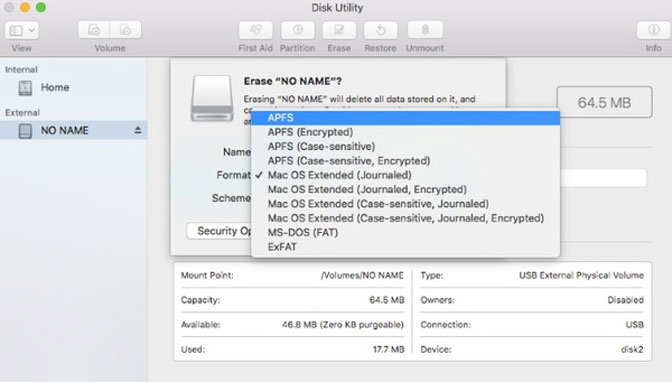
2. Wiederherstellen von Daten von einer formatierten Festplatte auf einem Mac
FoneLab Data Retriever sollte Ihre erste Wahl sein, um formatierte Mac-Festplatten wiederherzustellen und gelöschte oder verlorene Dateien zurückzugewinnen. Es ist in Ordnung, wenn Sie kein gültiges Time Machine-Backup oder etwas anderes haben. Das Programm kann Ihnen in kurzer Zeit alle gelöschten Dateien von der formatierten Festplatte anzeigen. Sie können die Festplatte mit einfachen Klicks einfach entformatieren.
FoneLab Data Retriever - Wiederherstellung verlorener / gelöschter Daten von Computer, Festplatte, Flash-Laufwerk, Speicherkarte, Digitalkamera und mehr.
- Stellen Sie Fotos, Videos, Dokumente und weitere Daten mühelos wieder her.
- Vorschau der Daten vor der Wiederherstellung.
Es ist schwer, die völlig kostenlose Datenwiederherstellungssoftware für Mac zu bekommen. Sie können jedoch die kostenlose Testversion herunterladen, um auf alle Funktionen zugreifen zu können. Um genauer zu sein, können Sie die formatierte Festplatte und die Vorschaudateien kostenlos scannen.
Wenn Sie sich dazu entscheiden Daten von der Festplatte auf dem Mac wiederherstellen Mit Data Retriever können Sie die Vollversion mit dem Registrierungscode in Sekundenschnelle aktivieren. Der kostenlose technische Support ist ebenfalls hilfreich.
Was macht FoneLab Data Retriever zur besten formatierten Software zur Wiederherstellung von Festplatten
- Stellen Sie Dokumente, Fotos, Videos, Audios, E-Mails und andere Dateien ohne Qualitätsverlust von der formatierten Festplatte wieder her.
- Stellen Sie gelöschte oder verlorene Dateien von Mac, Flash-Laufwerk, Festplatte, Speicherkarte und anderen Wechseldatenträgern wieder her.
- Retten Sie Mac-Daten vor Formatierung, Löschen, Virenbefall, Beschädigung der Festplatte und anderen Problemen.
- Dateien scannen und in der Vorschau anzeigen, bevor Mac die Festplatte wiederherstellt.
FoneLab Data Retriever - Wiederherstellung verlorener / gelöschter Daten von Computer, Festplatte, Flash-Laufwerk, Speicherkarte, Digitalkamera und mehr.
- Stellen Sie Fotos, Videos, Dokumente und weitere Daten mühelos wieder her.
- Vorschau der Daten vor der Wiederherstellung.
So stellen Sie Dateien von einer formatierten Festplatte auf einem Mac sicher und schnell wieder her
Schritt 1Herunterladen und installieren formatierte Festplattenwiederherstellungssoftware auf dem Mac. Klicken Startseite für Mac Datenwiederherstellung zum Wiederherstellen formatierter Dateien.

Schritt 2Wählen Sie den Dateityp und die formatierte Festplatte entsprechend Ihren Anforderungen. Klicken Scannen um den Standard-Quick Scan-Modus auszuführen.

Schritt 3Finden Sie Ihre formatierte Datei und zeigen Sie eine Vorschau an. Wenn Sie nicht sehen können, was Sie benötigen, können Sie auf klicken Tiefen-Scan um tief und gründlich nach formatierten Festplatten zu suchen.

Schritt 4Markieren Sie vor den Dateien, die Sie wiederherstellen möchten. Sie können die integrierte Suchmaschine oder Filterfunktion verwenden, um auch Gruppen ähnlicher Dateien zu finden. Klicken Sie abschließend auf Entspannung Daten von der formatierten Festplatte auf dem Mac wiederherstellen.

Um ein Überschreiben der Daten zu vermeiden, sollten Sie Data Retriever nicht auf derselben Partition installieren, auf der Sie Daten verloren haben. Der Zielordner sollte sich übrigens auch auf einem neuen Laufwerk befinden.
Beispielsweise können Sie formatierte Festplatten wiederherstellen und die wiederhergestellten Dateien auf der angeschlossenen externen Festplatte speichern. Außerdem kannst du laufen Data Retriever zu Wiederherstellung abgestürzter, beschädigter oder beschädigter Festplatten unter Windows / Mac Auch.
FoneLab Data Retriever - Wiederherstellung verlorener / gelöschter Daten von Computer, Festplatte, Flash-Laufwerk, Speicherkarte, Digitalkamera und mehr.
- Stellen Sie Fotos, Videos, Dokumente und weitere Daten mühelos wieder her.
- Vorschau der Daten vor der Wiederherstellung.
